የኮምፒተር አስተዳዳሪ የይለፍ ቃል እስካለዎት ድረስ ማንኛውንም የማክ መተግበሪያን ከሥሩ መብቶች ጋር መክፈት ይችላሉ። ሆኖም ፣ ይህንን የስር መዳረሻ እንደ አስፈላጊነቱ ይጠቀሙ ፣ እና ስርወ መዳረሻ ያላቸው መተግበሪያዎችን ሲጠቀሙ ይጠንቀቁ። የመተግበሪያዎች ወይም የመዳረሻ መብቶች በግዴለሽነት መጠቀማቸው መተግበሪያዎችን ወይም ኮምፒተርዎን ሊጎዳ ይችላል።
ደረጃ
ዘዴ 1 ከ 3 - በአስተዳዳሪ መለያ
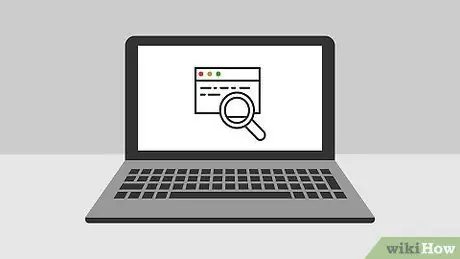
ደረጃ 1. የስር መብቶችን የመጠቀም አደጋዎችን ይወቁ።
አብዛኛዎቹ የግራፊክ በይነገጾች ያላቸው መተግበሪያዎች የስር መብቶችን ለማስተናገድ የተነደፉ አይደሉም። እርስዎ ሙሉ በሙሉ የተረዷቸውን የተወሰኑ ተግባሮችን ለማከናወን የፍቃዶችን አጠቃቀም ይገድቡ። በግዴለሽነት የፍቃዶች አጠቃቀም የአንዳንድ ፋይሎች መዳረሻዎን መቆለፍ ፣ መተግበሪያዎችን ምላሽ የማይሰጡ ወይም የደህንነት ቀዳዳዎችን ሊከፍት ይችላል።
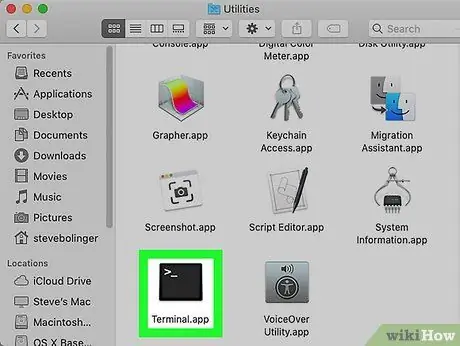
ደረጃ 2. በኮምፒተርዎ ላይ ወደ የአስተዳዳሪ መለያ ይግቡ ፣ ከዚያ ትግበራዎች → መገልገያዎችን ጠቅ በማድረግ ተርሚናልን በመምረጥ ተርሚናል ይክፈቱ።
እየተጠቀሙበት ያለው የአስተዳዳሪ መለያ በይለፍ ቃል የተጠበቀ መሆኑን ያረጋግጡ። ተርሚናሉ የይለፍ ቃል ከሌለው መለያ ስር እንዲደርሱ አይፈቅድልዎትም።
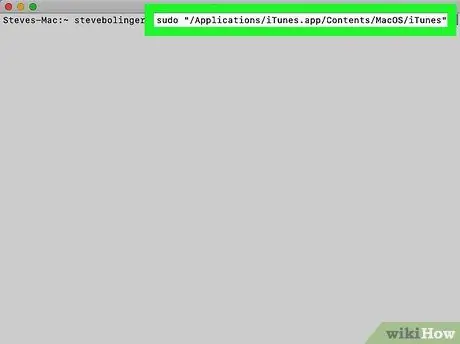
ደረጃ 3. ሥርን ለመድረስ ፈጣን መንገድን ይሞክሩ።
የ “ሱዶ” ትዕዛዙ መተግበሪያዎችን ከሥሩ መብቶች ጋር እንዲከፍቱ ይፈቅድልዎታል ፣ ግን በጥቅሉ ውስጥ የመተግበሪያውን ዋና ፋይል ሙሉ አድራሻ ማወቅ አለብዎት። አብዛኛዎቹ አብሮገነብ እና የሶስተኛ ወገን ማክ መተግበሪያዎች ተመሳሳይ የጥቅል ስርዓት ይጠቀማሉ። ስለዚህ መተግበሪያውን ለመክፈት የሚከተለውን ትእዛዝ መሞከር ይችላሉ-
-
ድራይቭ ላይ
ለምሳሌ ፣ iTunes ን ለመክፈት ሱዶ “/Applications/iTunes.app/Contents/MacOS/iTunes” ን ያስገቡ እና ተመለስን ይጫኑ።
- አሁን ለሚጠቀሙበት መለያ የይለፍ ቃል ያስገቡ ፣ ከዚያ ተመለስን ይጫኑ።
- ትዕዛዙ ከተሳካ መተግበሪያው ከስር መብቶች ጋር ይከፈታል። ሆኖም ፣ ተርሚናል “ትዕዛዝ አልተገኘም” የስህተት መልእክት ካሳየ ፣ ቀጣዮቹን ደረጃዎች ይከተሉ።
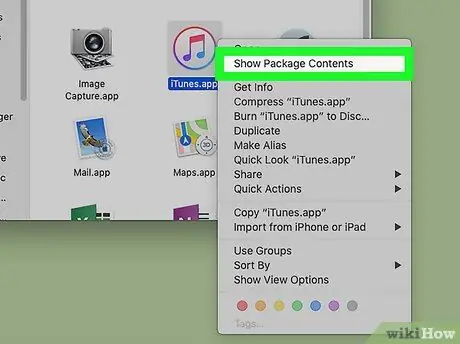
ደረጃ 4. የመተግበሪያውን ጥቅል ይዘቶች ይክፈቱ።
ከላይ ያለው ፈጣን ዘዴ የማይሰራ ከሆነ መተግበሪያውን በፈለጊው ውስጥ ይፈልጉ ፣ ከዚያ የመተግበሪያ አዶውን በቀኝ ጠቅ ያድርጉ (ወይም ቁጥጥር-ጠቅ ያድርጉ) እና ከምናሌው ውስጥ የጥቅል ይዘቶችን አሳይ የሚለውን ይምረጡ።
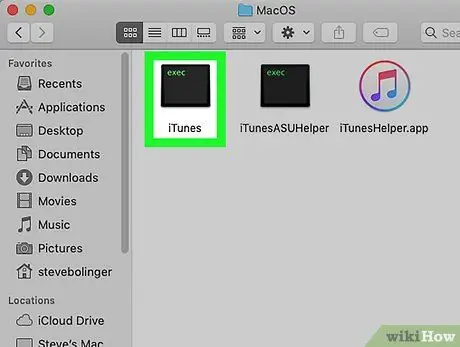
ደረጃ 5. የፕሮግራሙን ዋና ፋይል ያግኙ።
አሁን በመተግበሪያው ጥቅል ውስጥ አንድ ወይም ከዚያ በላይ አቃፊዎችን ያያሉ። በዚህ አቃፊ ውስጥ የፕሮግራሙን ዋና ፋይሎች ማግኘት ይችላሉ። በአጠቃላይ እነዚህ ፋይሎች በ /ይዘቶች /MacOS አቃፊ ውስጥ ይገኛሉ።
- በአጠቃላይ የፕሮግራሙ ዋና ፋይል ከፕሮግራሙ ጋር ተመሳሳይ ስም አለው ፣ ግን አንዳንድ ጊዜ የተለየ ስም አለው ፣ ለምሳሌ “run.sh”።
- የፕሮግራሙ ዋና ፋይል ብዙውን ጊዜ ንዑስ ፊደል ያለው “አስፈፃሚ” ያለው የጥቁር ሳጥን አዶ አለው።
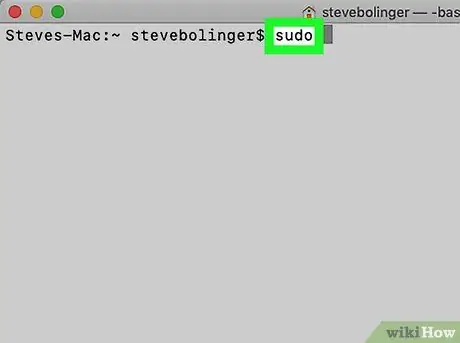
ደረጃ 6. ትዕዛዙን በ ተርሚናል ውስጥ ያስገቡ ፣ ከዚያ አንድ ቦታ ይከተሉ።
መጀመሪያ ትዕዛዙን አያስገቡ።
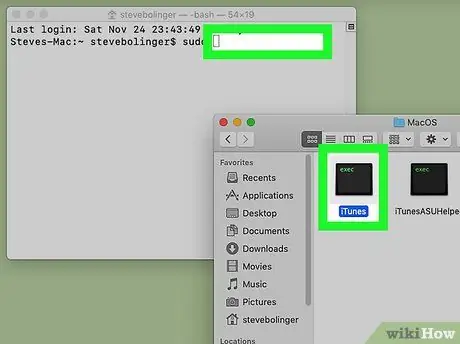
ደረጃ 7. የመተግበሪያውን ዋና ፋይል ወደ ተርሚናል መስኮት ይጎትቱ።
የመተግበሪያው ፋይል ሙሉ አድራሻ በራስ -ሰር ተርሚናል መስኮት ውስጥ ይታያል።
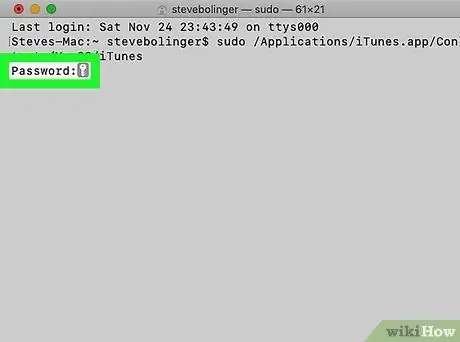
ደረጃ 8. የይለፍ ቃሉን በማስገባት ድርጊቱን ያረጋግጡ።
ተመለስን ይጫኑ ፣ ከዚያ አሁን ለሚጠቀሙበት መለያ የይለፍ ቃሉን ያስገቡ። ከዚያ በኋላ እንደገና ተመለስን ይጫኑ። መተግበሪያው ከሥሩ መብቶች ጋር ይከፈታል።
ዘዴ 2 ከ 3-በአስተዳዳሪ ባልሆነ አካውንት
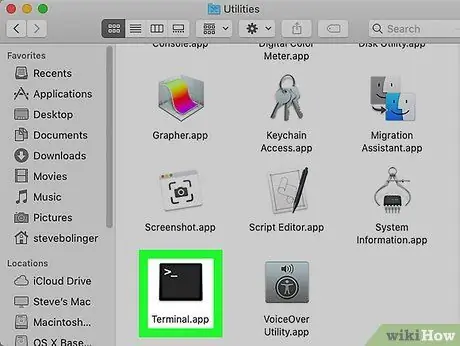
ደረጃ 1. ለመጀመር ተርሚናልን በአስተዳዳሪ ባልሆነ መለያ ይክፈቱ።
አብዛኛዎቹ የስርዓት አስተዳዳሪዎች በአሠራር ስህተቶች ወይም በተንኮል አዘል ዌር ጥቃቶች ምክንያት ከባድ የኮምፒተርን ጉዳት ለመከላከል ፣ የአስተዳዳሪ ያልሆኑ መለያዎችን መጠቀም ይመርጣሉ። ይህ እርምጃ መለያዎችን ሳይቀይሩ ጊዜያዊ ሥር መዳረሻን ይፈቅድልዎታል ፣ ግን ይህንን ለማድረግ አሁንም የአስተዳዳሪ የይለፍ ቃል ያስፈልግዎታል።
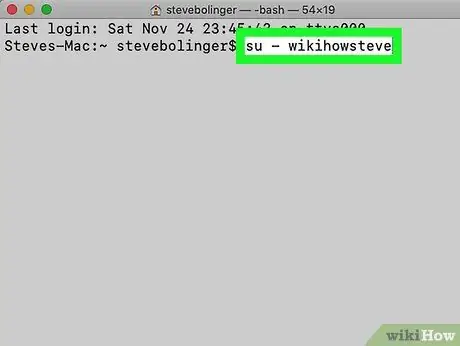
ደረጃ 2. ከተርሚናል ወደ የአስተዳዳሪ መለያ ይቀይሩ።
ትዕዛዙን ያስገቡ - አንድ ቦታ እና የአስተዳዳሪው የተጠቃሚ ስም ይከተሉ። ከዚያ በኋላ የአስተዳዳሪውን የይለፍ ቃል ያስገቡ። አሁን የአስተዳዳሪ መለያውን በተርሚናል ውስጥ መጠቀም ይችላሉ።
ከላይ ባለው ትዕዛዝ ውስጥ የ "-" ምልክት መጠቀም አያስፈልግዎትም። ሰንደቅ ዓላማው የአከባቢውን ተለዋዋጭ ለአስተዳዳሪው መለያ አካባቢያዊ ተለዋዋጭ ለማቀናበር ያገለግላል። ስለዚህ በአጋጣሚ የኮምፒተር ጉዳት እንዳይደርስ ለመከላከል እንዲጠቀሙበት ይመከራል።
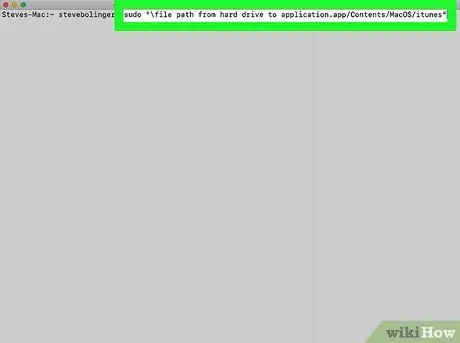
ደረጃ 3. መተግበሪያውን በ "sudo" ትዕዛዝ ይክፈቱ።
በአጠቃላይ ትዕዛዙን መጠቀም ይችላሉ sudo "\ ሙሉ የመተግበሪያ ጥቅል አድራሻ በ.app/Contents/MacOS/application name" ላይ። ትዕዛዙ ካልሰራ ቀዳሚዎቹን ደረጃዎች ያንብቡ።
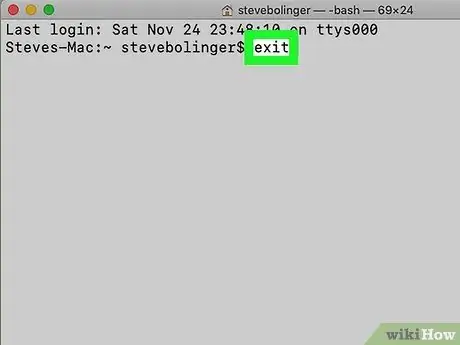
ደረጃ 4. ሥሩን መድረስ ሲጨርሱ የመውጫ ትዕዛዙን በመጠቀም ወደ አስተዳዳሪ ያልሆነ መለያ ይመለሱ።
ትዕዛዙን ከገቡ በኋላ ተርሚናል የአስተዳዳሪ ያልሆነውን ሂሳብ በመጠቀም ይመለሳል።
ዘዴ 3 ከ 3 - መላ መፈለግ
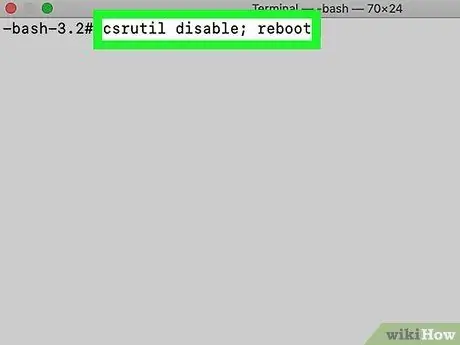
ደረጃ 1. እነዚህን ደረጃዎች በመከተል የስርዓት ታማኝነት ጥበቃን ያሰናክሉ።
ይህ ባህርይ ከ OS X 10.11 ኤል ካፒታን ጀምሮ ሁሉንም ፋይሎች መዳረሻን ይገድባል ፣ የስር ሂሳብን ከተጠቀሙ በኋላም እንኳን። በስርዓቱ ውስጥ የሚፈለጉትን ለውጦች ማድረግ ካልቻሉ ፣ SIP ን ለማሰናከል ይሞክሩ። ሆኖም ፣ ይህ እርምጃ በጣም አደገኛ ነው ፣ እና ኮምፒተርን ወይም በላዩ ላይ ያለውን ውሂብ ሊጎዳ ይችላል። ስለዚህ አደጋዎቹን በትክክል ከተረዱ ብቻ ይህንን እርምጃ ያድርጉ።
- ኮምፒተርውን እንደገና ያስጀምሩ። የመነሻውን ድምጽ ሲሰሙ ወደ መልሶ ማግኛ ሁኔታ ሁኔታ ለመግባት Command + R ን ተጭነው ይያዙ።
- በማያ ገጹ አናት ላይ ካለው ምናሌ ውስጥ መገልገያዎችን ይምረጡ ፣ ከዚያ ተርሚናልን ጠቅ ያድርጉ።
- በተርሚናል መስኮት ውስጥ ትዕዛዙን ያስገቡ csrutil አሰናክል; ዳግም ይነሳል።
- ኮምፒዩተሩ በመደበኛነት እንደገና እስኪጀምር ድረስ ይጠብቁ ፣ ከዚያ ሙሉ የስር ፍቃዶች ያላቸው መተግበሪያዎችን ለመክፈት በዚህ ጽሑፍ አናት ላይ ያሉትን ደረጃዎች ይሞክሩ። መተግበሪያውን ተጠቅመው ሲጨርሱ ፣ SIP ን እንደገና ማንቃት ያስቡበት። SIP ን ለማሰናከል ደረጃዎቹን ይከተሉ ፣ ግን የአሰናክል ትዕዛዙን በማንቃት ይተኩ።
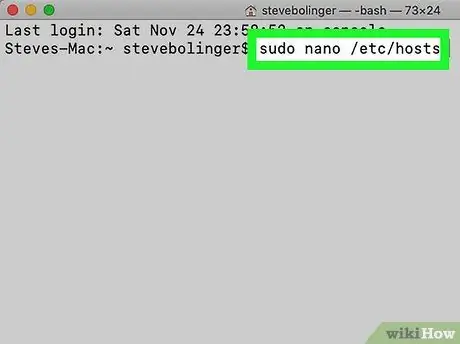
ደረጃ 2. በግራፊክ በይነገጽ ካለው የጽሑፍ አርታኢ ይልቅ ናኖ ይጠቀሙ።
ተርሚናል ውስጥ ካለው የጽሑፍ አርታዒ ጋር የማዋቀሪያ ፋይልን ማረም ደህንነቱ የተጠበቀ አማራጭ ሊሆን ይችላል። ናኖ ከተርሚናል ሊያገለግል የሚችል አብሮ የተሰራ የጽሑፍ አርታዒ ነው። ናኖን ከሥሩ መብቶች ጋር ለመጠቀም ፣ ትዕዛዙን ይጠቀሙ sudo nano ፣ ከዚያ ቦታ እና የፋይል አድራሻውን ይከተሉ። ከዚያ ፋይሉን ከተርሚናል ውስጥ ማርትዕ ይችላሉ። ፋይሉን ማርትዕዎን ሲጨርሱ ፋይሉን ለማስቀመጥ Control + O ን ይጫኑ እና ናኖ ለመውጣት Control + X ን ይጫኑ።
- ለምሳሌ ፣ ትዕዛዙ ሱዶ ናኖ /ወዘተ /አስተናጋጆች የ “አስተናጋጆችን” ፋይል ከሥሩ መብቶች ጋር ይከፍታሉ።
- በትእዛዝ sudo cp አድራሻ) ፋይል_አድራሻ ፋይል_ባክአፕ ማርትዕ የሚፈልጉትን የውቅረት ፋይል መጠባበቂያ እንዲያደርጉ ይመከራል። ለምሳሌ ፣ “የአስተናጋጆች” ፋይልን በመጠባበቂያ ስም “host.backup” ምትኬ ለማስቀመጥ ትዕዛዙን ያስገቡ sudo cp /etc /hosts /etc/hosts.backup. ፋይሉን በማረም ላይ ስህተት ከሠሩ ፣ በ mv ትእዛዝ (ለምሳሌ sudo mv /etc /hosts /etc/hosts.bad) ብለው እንደገና ይሰይሙት ፣ እና መጠባበቂያውን በ sudo cp /etc/hosts.backup /etc /host.







